真正完美解决Win7乱码问题
关于Windows7显示乱码处理方法有哪些

关于Windows7显示乱码处理方法有哪些虽然Windows7系统是相对稳定的系统,但是有用户反应在操作系统的过程中,出现了乱码情况,不知道要怎么解决。
店铺就和大家介绍下在系统中显示乱码应该如何处理。
Windows7显示乱码处理方法一:1.首先,打开开始菜单,然后选中控制面板,然后在控制面板的界面中对系统的时间、时区以及语言进行设定,这一步虽然不能立马让系统的乱码恢复正常,但是却是整个步骤中不可忽视的部分,很多系统乱码都是由于这个原因引起的。
2.接下来,打开电脑的注册表编辑器窗口,在左侧的菜单中依次展开HKEY_LOCAL_MACHINESYSTEMCurrentControlSetControlFontA ssocAssociated Charset,然后在右侧的窗口中分别找到ANSI(00)和OEM(FF)这两项,双击这两项,然后将数值数据的值都改为YES即可,如果右侧的窗口中没有发现这两项的话,需要自行新建DWORD值,然后命名为这两个文件,之后再对数值数据进行设置。
上述就是在Windows7显示乱码的解决方法。
用户如遇到此问题就可使用以上方法进行解决。
Windows7显示乱码如何处理方法二:首先你要确定系统的区域和语言选择了China(中国),在Win 7安装的时候第一步就是选择区域,当然如果你当时忘了选择,安装好系统之后依然可以通过设置,达到同样的目的。
区域的选择对于很多软件不正常显示,会有一定的修复作用。
1、打开控制面板,选择Clock,Language,and Region(时钟、语言和区域),第二步选择Region and Language,在新弹出的窗口中,Formats标签中,选择Chinese(Simplified,PRC)。
在Location 标签卡中,Current Location下拉框中选择China。
在最后一个Administrative,最下面的选项里选择Chinese(Simplified,PRC),这样我们的设置就结束了。
如何处理Windows7系统显示乱码

如何处理Windows7系统显示乱码
推荐文章
Win7系统没有声音的处理方法步骤热度: Windows7麦克风没有声音怎么处理热度: word2003图片不显示怎么处理热度: 19寸显示器无法设置1440*900分辨率怎么处理热度:qq登录不上显示登录超时怎么处理热度:
我们使用电脑过程中难免会遇到一些问题,如果遇到wi7系统文字显示不全出现乱码的情况怎么办呢?如何处理Windows 7系统显示乱码?下面店铺就为大家带来了处理Windows 7系统显示乱码的方法。
处理Windows 7系统显示乱码方法
1、点击打开开始菜单,找到并打开“控制面板”。
如下图所示
2、在控制面板中,将查看方式设置为“大图标”,找到并打开“区域和语言”。
如下图所示
3、在区域和语言对话框中,查看“格式”是否为“中文(简体,中国)”,点击“位置”确定当前位置为“中国”,然后点击“管理”,选中“更改系统区域设置”。
如下图所示
4、将当前系统区域设置更改为“中文(简体,中国)”,点击“确定”保存设置即可(如果已经是“简体中文”,可以先改为其他语言,再改回“简体中文”)。
如下图所示
如何处理Windows 7系统显示乱码。
怎么处理Windows7系统显示乱码的问题
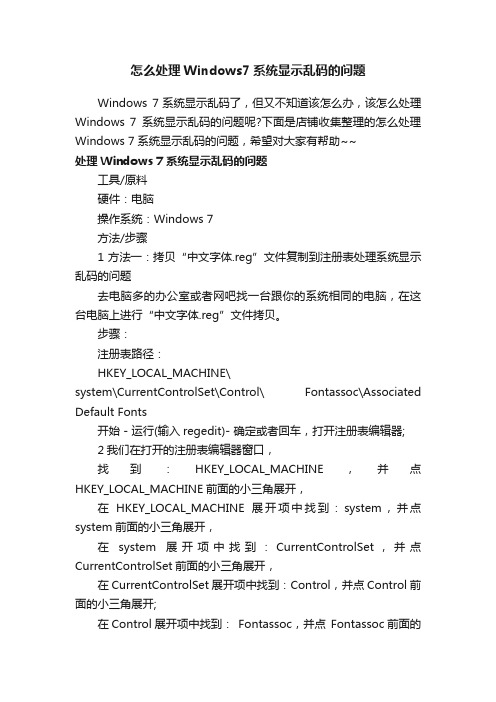
怎么处理Windows7系统显示乱码的问题Windows 7系统显示乱码了,但又不知道该怎么办,该怎么处理Windows 7系统显示乱码的问题呢?下面是店铺收集整理的怎么处理Windows 7系统显示乱码的问题,希望对大家有帮助~~处理Windows 7系统显示乱码的问题工具/原料硬件:电脑操作系统:Windows 7方法/步骤1方法一:拷贝“中文字体.reg”文件复制到注册表处理系统显示乱码的问题去电脑多的办公室或者网吧找一台跟你的系统相同的电脑,在这台电脑上进行“中文字体.reg”文件拷贝。
步骤:注册表路径:HKEY_LOCAL_MACHINE\system\CurrentControlSet\Control\ Fontassoc\Associated Default Fonts开始 - 运行(输入regedit)- 确定或者回车,打开注册表编辑器;2我们在打开的注册表编辑器窗口,找到:HKEY_LOCAL_MACHINE,并点HKEY_LOCAL_MACHINE前面的小三角展开,在HKEY_LOCAL_MACHINE展开项中找到:system,并点system前面的小三角展开,在system展开项中找到:CurrentControlSet,并点CurrentControlSet前面的小三角展开,在CurrentControlSet展开项中找到:Control,并点Control前面的小三角展开;在Control展开项中找到:Fontassoc,并点Fontassoc前面的小三角展开,在Fontassoc展开项中找到:Associated Default Fonts,并左键点击:Associated Default Fonts;然后我们插入U盘,点“注册表编辑器”窗口的:文件- 导出(E),在:文件名(N)栏中输入中文字体.reg,再点击:保存;这时我们已经把中文字体.reg文件保存在我们的U盘中了;在显示乱码的计算机上插入U盘,开始-运行(输入regedit)- 确定,打开“注册表编辑器”,在“注册表编辑器”窗口:点:文件- 导入(I),双击:中文字体文件,中文字体.reg就导入到注册表中了。
解决Win7打开网页显示乱码的方法

解决Win7打开网页显示乱码的方法
解决Win7打开网页显示乱码的方法
第一步:打开网页网站出现乱码的情况,用鼠标点击右键网页中的.空白位置,右键点击后会出现一个栏目窗口。
第二步:在打开的菜单栏目窗口中点击【编码】,在编码窗口中点击选择【自动选择】选项,最后在切换到简体中文选项。
3、默认情况下都是选择自动选择选项,在IE浏览器中就会自动读取我们网页的编码,设置成为自动读取以后就不会出现乱码的情况了,设置完成后大家就可以重新打开浏览器,在打开网页看看是否还有乱码。
电脑乱码问题的解决方案

电脑乱码问题的解决方案引言概述:在使用电脑过程中,我们有时会遇到乱码问题,这给我们的工作和生活带来了很多不便。
乱码问题的出现可能是由于编码不一致、字符集不匹配或者软件设置问题等原因所导致。
本文将为大家介绍一些常见的电脑乱码问题的解决方案,帮助大家更好地解决这一问题。
一、检查系统和软件编码设置1.1 系统编码设置首先,我们需要检查操作系统的编码设置。
在Windows系统中,我们可以通过以下步骤进行设置:控制面板 -> 区域和语言选项 -> 高级选项 -> 更改系统区域设置。
在弹出的窗口中,我们可以选择合适的语言和地区,确保其与我们所使用的软件和文档编码一致。
1.2 软件编码设置除了系统编码设置,我们还需要检查所使用的软件的编码设置。
不同的软件可能有不同的设置位置,但通常可以在软件的“选项”或“设置”菜单中找到相关选项。
我们应该确保软件的编码设置与系统的编码设置一致,以避免乱码问题的发生。
1.3 文档编码设置在处理文档时,我们还需要注意文档的编码设置。
在常见的文档编辑软件中,我们可以在“保存”或“导出”选项中找到相关设置。
确保文档的编码设置与系统和软件的编码设置一致,可以有效避免乱码问题的出现。
二、选择合适的字符集2.1 Unicode字符集Unicode字符集是一种全球通用的字符编码标准,它包含了世界上几乎所有的字符。
在处理多语言文本时,我们应该优先选择Unicode字符集,以保证文字的正确显示。
2.2 UTF-8编码UTF-8是一种可变长度的Unicode编码,它可以表示任意字符,并且向后兼容ASCII编码。
在保存文本文件时,我们可以选择UTF-8编码,以确保文本的正确显示。
2.3 GBK编码对于中文文本,我们可以选择使用GBK编码。
GBK是一种中文字符集编码,它包含了常用的中文字符。
在处理中文文本时,我们可以选择GBK编码,以避免中文乱码问题的发生。
三、更新和安装字体3.1 更新系统字体有时,电脑乱码问题可能是由于缺少或损坏的字体文件所导致的。
Win7出现乱码的解决方法

Win7出现乱码的解决方法
Win7出现乱码的解决方法
1.安装合适的语言包
首先,要能安装多种语言包的Windows7只能是旗舰版或者企业版,接着我们就来解决这个问题吧。
我们点击“开始-WindowsUpdate”打开自动更新窗口。
在窗口中点击“34个可选更新”链接,在可以下载安装的语言包列表中选择“繁体中文语言包”,确定即可。
回到刚才的窗口点击“安装更新”按钮开始下载安装。
安装完语言包补丁需要重启。
重启的过程需要配置补丁。
2.合理设置区域和语言
安装完繁体中文语言后,我们还需要进行合理的配置。
进入控制面板的“时钟、语言和区域”选项,选择“管理”选项,将“非Unicode程序中所使用的当前语言”设置为“中文简体”。
该设置需要重启计算机。
接着我们安装所有的简体软件,比如:迅雷、QQ等,这时这些软件的乱码已经消失了。
而且系统界面已经变成了繁体中文的了。
由于以后日常使用的软件基本是繁体的,我们再次通过“时钟、语言和区域”选项将“非Unicode程序中所使用的`当前语言”设置为“香港繁体”。
再次重启系统后即可设置完成了。
这时就可以正常安装使用繁体中文软件,以后再次安装简体中文软件需重新设置“非Unicode程序中所使用的当前语言”为简体中文。
类似的问题也常会出现在Windows其他版本,比如:Windowsxp,解决方法是接近的,不过,Windows7的多语言包安装功能还是要比以前的系统方便了许多了。
win7乱码解决方案
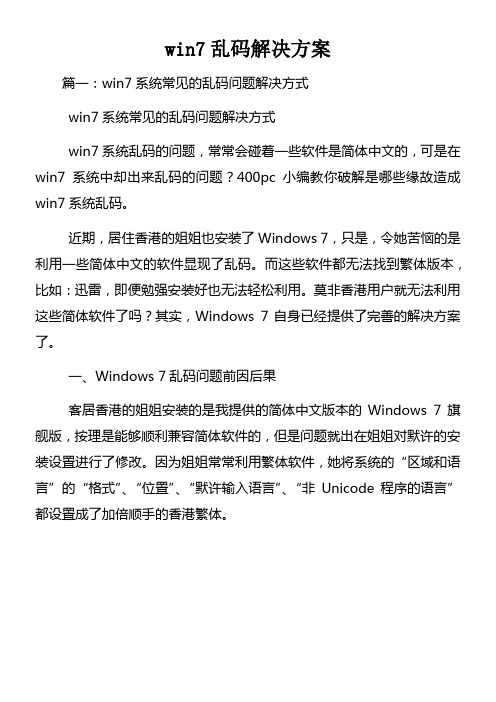
系统显现乱码那个是小编碰到过一个算比较偏门的问题吧!小编也没发觉他的电脑有什么设置跟我的电脑不一样的。可是他的电脑确实是各类乱码,以下是2张乱码图片:
1.比较老的系统要注意到的问题。
因为比较老的系统在注册内外面的ANSI(00)项和OEM(FF)的值不是YES,因此咱们要去把它改成YES,若是没那个值要添加那个值。
win7乱码解决方案
篇一:win7系统常见的乱码问题解决方式
win7系统常见的乱码问题解决方式
win7系统乱码的问题,常常会碰着一些软件是简体中文的,可是在win7系统中却出来乱码的问题?400pc小编教你破解是哪些缘故造成win7系统乱码。
近期,居住香港的姐姐也安装了Windows 7,只是,令她苦恼的是利用一些简体中文的软件显现了乱码。而这些软件都无法找到繁体版本,比如:迅雷,即便勉强安装好也无法轻松利用。莫非香港用户就无法利用这些简体软件了吗?其实,Windows 7自身已经提供了完善的解决方案了。
而且系统界面已经变成了繁体中文的了。
由于以后日常利用的软件大体是繁体的,咱们再次通过“时钟、语言和区域”选项将“非Unicode程序中所利用的当前语言”设置为“香港繁体”。再次重启系统后即可设置完成了。这时就能够够正常安装利用繁体中文软件,以后再次安装简体中文软件需从头设置“非Unicode程序中所利用的当前语言”为简体中文。
这两项的位置,点击开始 - 运行 - 输入regedit,然后定位到:HKEY_LOCAL_MACHINE - SYSTEM - CurrentControlSet - Control - FontAssoc - AssociatedCharset。
那个问题在比较新的系统,都是已经改成yes的,因此只要老系统注意以下就好了。
win7系统网页乱码的处理方法
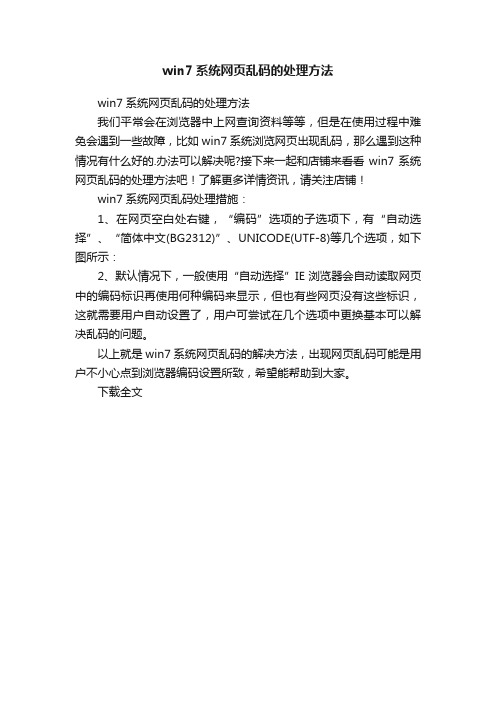
win7系统网页乱码的处理方法
win7系统网页乱码的处理方法
我们平常会在浏览器中上网查询资料等等,但是在使用过程中难免会遇到一些故障,比如win7系统浏览网页出现乱码,那么遇到这种情况有什么好的.办法可以解决呢?接下来一起和店铺来看看win7系统网页乱码的处理方法吧!了解更多详情资讯,请关注店铺!
win7系统网页乱码处理措施:
1、在网页空白处右键,“编码”选项的子选项下,有“自动选择”、“简体中文(BG2312)”、UNICODE(UTF-8)等几个选项,如下图所示:
2、默认情况下,一般使用“自动选择”IE浏览器会自动读取网页中的编码标识再使用何种编码来显示,但也有些网页没有这些标识,这就需要用户自动设置了,用户可尝试在几个选项中更换基本可以解决乱码的问题。
以上就是win7系统网页乱码的解决方法,出现网页乱码可能是用户不小心点到浏览器编码设置所致,希望能帮助到大家。
下载全文。
- 1、下载文档前请自行甄别文档内容的完整性,平台不提供额外的编辑、内容补充、找答案等附加服务。
- 2、"仅部分预览"的文档,不可在线预览部分如存在完整性等问题,可反馈申请退款(可完整预览的文档不适用该条件!)。
- 3、如文档侵犯您的权益,请联系客服反馈,我们会尽快为您处理(人工客服工作时间:9:00-18:30)。
真正完美解决Win7乱码问题
综合了网上各种观点,加上亲身实验,在本人的机子中完美解决乱码问题。
注意这几个方面:
一、就是控制面板中,系统时区、语言等的设定。
这些大家都会设了,不过设了以后乱码还是有的,但这步骤还是必须的。
二、坛子中流传最广的解决方法:
打开注册表键
HKEY_LOCAL_MACHINESYSTEMCurrentControlSetControlFontAssocAssociated Charset
确定下面这两项的值是 YES.如果没有则自己创建。
"ANSI(00)"="YES"
"OEM(FF)"="YES"
在一些版本中,此法可解决一些乱码问题,如迅雷、QQ旋风等的大部份乱码可以解决。
但是仍有部分软件存在乱码,比如光影魔术手就几乎是面目全非了,还有佳能相机的相片导入程序,也是全部的问号。
何况在较新版本中,系统本身都已经把这两项设置成YES了,但还是有乱码。
要解决这些,还得做第三步。
三、昨日偶然发现的
打开注册表键 HKEY_CURRENT_USERControlPanelInternational,将右侧:"Locale"="00000409″ 改成"Locale"="00000804″
改了要重启。
只要做了这三个步骤,你的Win7基本可以摆脱乱码的困扰,中英文都适用!。
